Öffentliches Wifi-Netzwerk
Dieser Dienst wird von der Schweizer Firma Monzoon Networks betrieben. Monzoon ist verantwortlich für die Gewährleistung des rechtlichen Rahmens für den Internetzugang der Besucher innerhalb der Gebäude der HES-SO//Freiburg.
Dieser Dienst ist ausschließlich für externe Benutzer gedacht, die das eduroam- oder SECURE-HEFR-Netzwerk nicht nutzen können.
Das System verlangt von jedem Benutzer, sich mit seiner Mobiltelefonnummer zu registrieren. Er erhält dann einen 4-stelligen Code, der 6 Monate lang in unserem öffentlichen Wifi-Netzwerk gültig ist.
Wenn der Benutzer keine SMS erhalten kann, ist es möglich, einen Code per Telefon anzufordern.
Es können bis zu drei private Geräte mit der gleichen ID registriert werden. (PC- oder Mac-Laptop, Tablet oder Smartphone)
Der Name des Wifi-Netzwerkes lautet PUBLIC-HEFR. Das Netzwerk ist auf der Wifi-Ebene nicht verschlüsselt. Stellen Sie daher sicher, dass Sie für die Übertragung kritischer Informationen verschlüsselte Verbindungen (https) verwenden.
Eine VPN-Verbindung zur HES-SO FR ist von diesem Netz aus nicht möglich. Sie müssen eine Verbindung mit dem Wifi-Netzwerk "eduroam" herstellen, um Zugang zu den Ressourcen der Hochschule zu erhalten.
Verwendung:
Das folgende Verfahren basiert auf der Verwendung eines PCs mit Windows 10. Das Verfahren kann bei anderen Geräten etwas anders sein.
Stellen Sie eine Verbindung mit dem WiFi-Netzwerk PUBLIC-HEFR her.
Das WiFi-Netzwerk ist offen und es ist kein Passwort erforderlich.
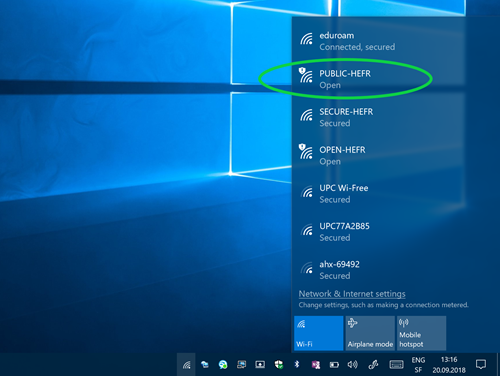
Je nach Gerät wird das Anmeldeportal von Monzoom sofort angezeigt. Sollte dies nicht der Fall sein, öffnen Sie einen Webbrowser und geben Sie folgende URL in die Navigationsleiste ein.
Internetadresse: https://login.monzoon.net

Klicken Sie auf "Verbinden", um mit dem das Registrierungs- und Internetzugangsverfahren zu beginnen
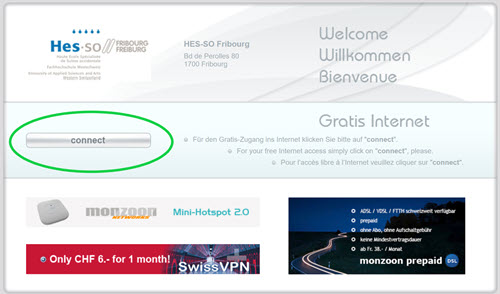
Optional kann die Sprache des Registrierungsportals geändert werden.
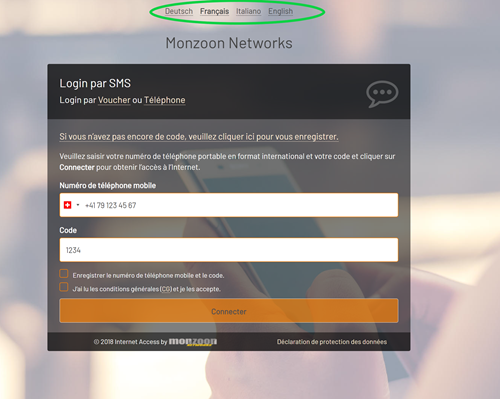
Registrieren Sie sich, indem Sie auf den entsprechenden Link klicken.
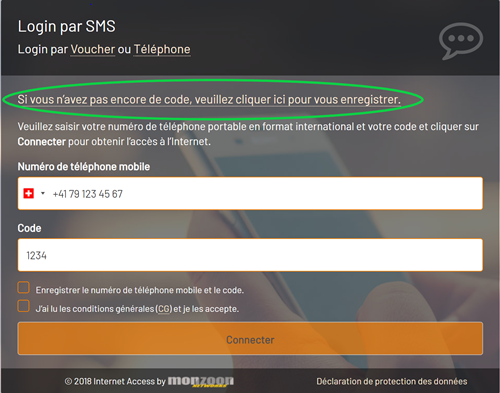
Geben Sie ihre Handynummer ein,
Akzeptieren Sie die allgemeinen Geschäftsbedingungen.
Klicken Sie auf "Registrieren".
Kurz darauf wird eine SMS an die Mobiltelefonnummer gesendet.
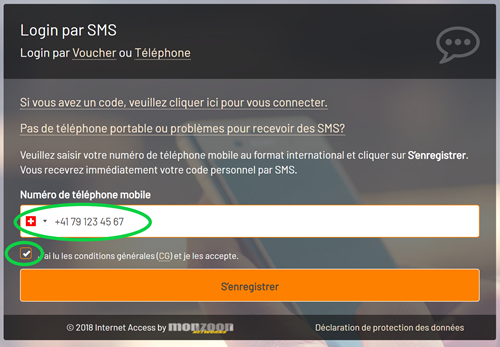
Geben Sie den erhaltenen Code in das entsprechende Feld ein.
Akzeptieren Sie die Bedingungen und Konditionen.
Optional können Sie die Verbindungskennungen speichern, so dass nachfolgende Verbindungen automatisch erfolgen.
Klicken Sie auf "Verbinden".
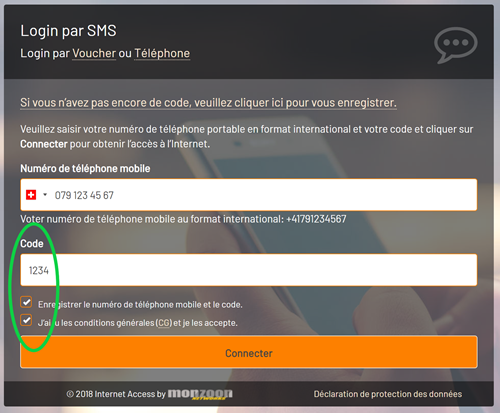
Sobald die Authentifizierung akzeptiert wird, zeigt der Browser die Webseite der Freiburger Fachhochschule an.
Die Navigation im Internet ist dann möglich.
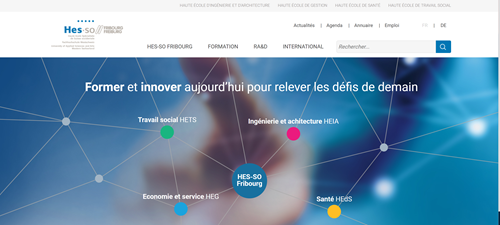
Optional kann nach dem Einloggen die Seite http://logout.monzoon.net für Informationen zur Nutzung des Dienstes eingesehen werden. Einige erweiterte Optionen sind ebenfalls verfügbar.
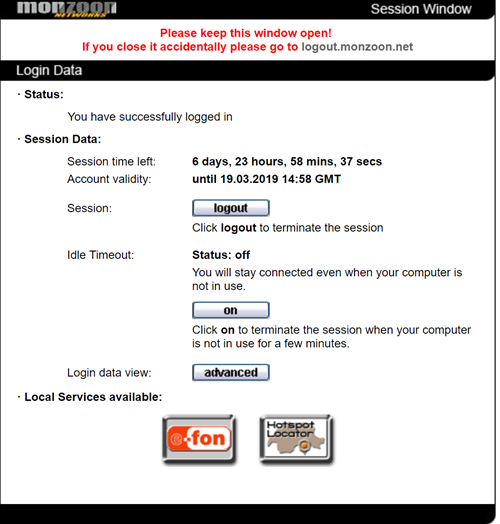
Wir bitten Sie, die Anleitungen so weit wie möglich nicht auszudrucken und nur auf unsere Seiten auf Sinfo zu verweisen.
PDF-Dokumente enthalten möglicherweise keine aktuellen Informationen. Sollte dies der Fall sein, teilen Sie uns dies bitte mit, damit wir die notwendigen Anpassungen vornehmen können.
Feedback
Ihre Meinung zählt! Helfen Sie uns, die Seite zu verbessern, indem Sie Ihr Feedback zu Inhalt, Design oder Übersetzungen mitteilen.
Willkommen
Melden Sie sich mit Ihrem HES-SO-Konto (8.8@hes-so.ch) an, um auf die internen Ressourcen der HES-SO Freiburg zuzugreifen